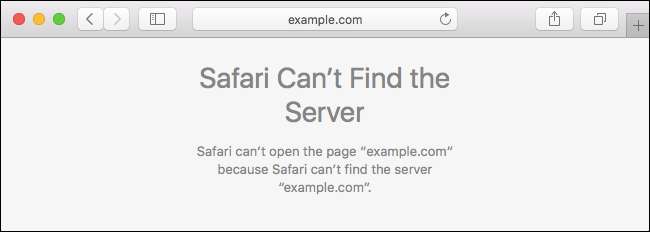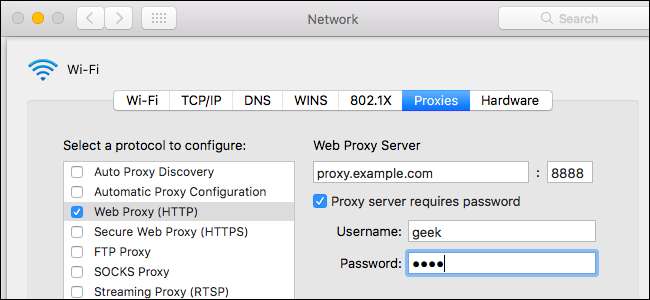
Mac에서 프록시 서버를 구성하면 응용 프로그램은 대상으로 이동하기 전에 프록시 서버를 통해 네트워크 트래픽을 보냅니다. 이는 고용주가 방화벽을 우회하기 위해 요구하거나 프록시를 사용하여 우회 할 수 있습니다. 지리적 차단 해당 국가에서 사용할 수없는 웹 사이트에 액세스합니다.
관련 : Firefox에서 프록시 서버를 구성하는 방법
여기에서 설정 한 프록시 서버는 Apple Safari, Google Chrome 및 시스템 프록시 설정을 준수하는 기타 응용 프로그램에서 사용됩니다. Mozilla Firefox를 포함한 일부 응용 프로그램은 고유 한 사용자 지정 프록시 설정이 있습니다. 시스템 설정과 무관합니다.
Dock에서 시스템 환경 설정 애플리케이션을 클릭하거나 Apple 메뉴> 시스템 환경 설정으로 이동하여 엽니 다. "네트워크"아이콘을 클릭합니다.
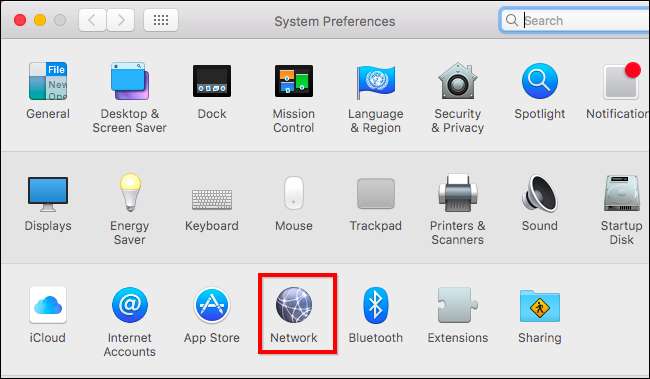
목록에서 사용하는 네트워크 연결을 선택하십시오. 예를 들어 Wi-Fi 네트워크에 연결되어있는 동안 사용되는 프록시를 구성하려면 "Wi-Fi"를 선택합니다. 유선 네트워크에 연결되어있는 동안 사용되는 프록시를 구성하려면“Ethernet”을 클릭하십시오.
네트워크 창의 오른쪽 하단에있는 "고급"버튼을 클릭합니다.
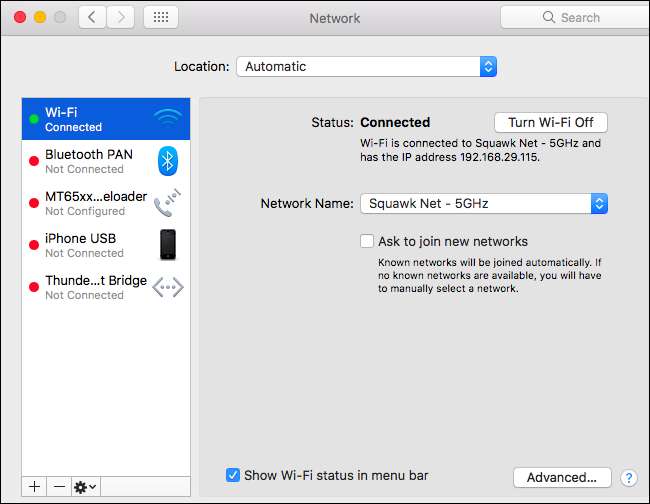
"프록시"탭을 선택합니다. 여기에서 하나 이상의 프로토콜 확인란을 활성화하여 프록시를 구성해야합니다.
Mac에서 프록시가 필요한지 여부를 감지하고 프록시 설정을 자동으로 구성하려면 '자동 프록시 검색'체크 박스를 사용 설정하세요. Mac은 웹 프록시 자동 검색 프로토콜 또는 WPAD를 사용하여 프록시가 필요한지 여부를 자동으로 감지합니다. 예를 들어이 설정은 회사 또는 학교 네트워크에서 사용할 수 있습니다.
이 옵션을 활성화 한 후에도 Mac은 WPAD를 사용하여 감지 된 경우에만 프록시를 사용합니다. Mac에서 프록시를 사용하지 않도록하려면 WPAD로 감지 된 경우에도이 상자를 선택하지 않은 상태로 둡니다.

.PAC 파일이라고도하는 자동 프록시 구성 스크립트를 사용하려면 "자동 프록시 구성"확인란을 활성화합니다. URL 상자에 스크립트 주소를 입력합니다. 네트워크 관리자 또는 프록시 공급자가 필요한 경우 프록시 구성 스크립트에 대한 주소를 제공합니다.
프록시 설정을 구성하기 위해 자동 프록시 구성 스크립트를 사용할 필요가없는 경우이 체크 박스를 선택하지 않은 상태로 둡니다.
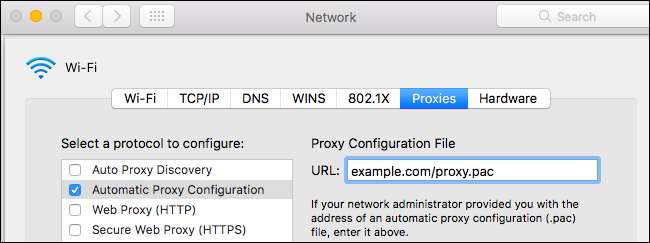
프록시를 수동으로 구성하려면 "웹 프록시 (HTTP)", "보안 웹 프록시 (HTTPS)", "FTP 프록시", "SOCKS 프록시", "스트리밍 프록시 (RTSP) 중 하나 이상을 활성화해야합니다. ”및“Gopher Proxy”확인란이 있습니다. 활성화하는 각 옵션에 대해 프록시의 주소와 포트 번호를 입력합니다. 프록시 서버에 대한 사용자 이름과 암호를 제공받은 경우 "Proxy server requires password"옵션을 활성화하고 사용자 이름과 암호를 입력합니다.
예를 들어 HTTP, HTTPS 및 FTP 연결에 사용되는 프록시를 구성한다고 가정 해 보겠습니다. "웹 프록시 (HTTP)", "보안 웹 프록시 (HTTPS)"및 "FTP 프록시"확인란을 선택합니다. 각각을 확인한 후 오른쪽 창에 프록시 서버의 주소와 포트를 입력합니다. 세 가지 모두에 동일한 프록시 서버를 사용하려면 동일한 주소를 세 번 입력하면됩니다. 서로 다른 프로토콜에 대해 서로 다른 프록시 서버 주소가 제공된 경우 이러한 연결에 대해 서로 다른 프록시 서버 주소를 입력합니다.
프록시를 수동으로 구성하지 않으려면이 체크 박스를 모두 선택 취소해야합니다.
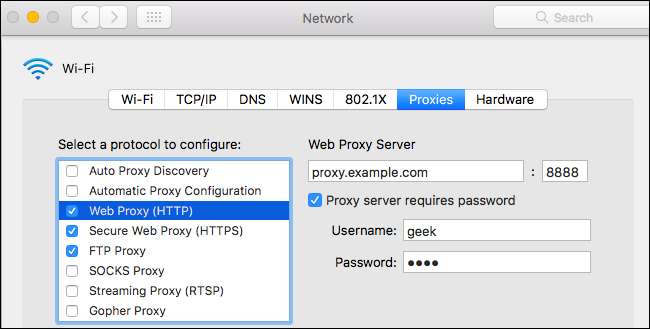
나머지 설정을 사용하면 구성한 특정 주소 및 도메인에 연결할 때 프록시 서버를 우회 할 수 있습니다.
"Exclude simple hostnames"확인란을 사용하면 모든 "Simple hostnames"에 대해 프록시를 우회 할 수 있습니다. 이들은 종종 로컬 네트워크와 인트라넷에서 사용됩니다. 예를 들어, 네트워크에는 "포털"에 로컬 웹 사이트가 있거나 "파일 서버"에 로컬 파일 서버가있을 수 있습니다. 즉, 사용자가 이러한 시스템에 액세스하려면 "http : // portal /"또는 "https : // fileserver /"를 주소 표시 줄에 연결해야 할 수 있습니다. 이 유형의 호스트 이름은 로컬 네트워크에서만 작동합니다. 이 확인란을 선택하면 연결하는 네트워크의 모든 단순 호스트 이름에 대한 프록시를 우회 할 수 있습니다.
"이 호스트 및 도메인에 대한 프록시 설정 무시"상자에는 프록시를 통해 액세스 할 수없는 호스트 이름, 도메인 이름 및 IP 주소 범위 목록이 포함되어 있습니다. 예를 들어 기본적으로 "* .local"이 포함됩니다. 여기서 "*"는 와일드 카드이며 모든 항목과 일치합니다. 즉, server.local, database.local 및 anything.local을 포함하여 .local로 끝나는 모든 항목은 프록시를 통하지 않고 직접 액세스됩니다.
고유 한 도메인 이름과 주소를 추가하려면 쉼표와 공백으로 각각을 구분하십시오. 예를 들어 Mac에서 프록시를 거치지 않고 howtogeek.com에 액세스하도록 지시하려면 행을 다음과 같이 변경합니다.
* .local, 192.254 / 16, howtogeek.com
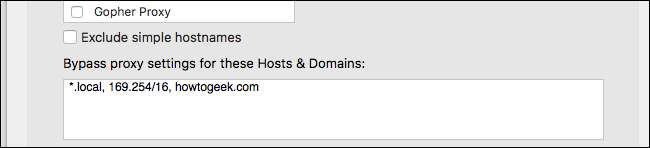
FTP 프록시를 구성한 후 FTP 서버에 연결하는 데 문제가있는 경우 여기 창 하단에있는 "PASV (수동 FTP 모드) 사용"옵션이 활성화되어 있는지 확인하십시오. 기본적으로 활성화되어 있습니다.

완료되면 "확인"을 클릭하여 설정을 저장합니다. 네트워크 설정 화면의 오른쪽 하단에있는 "적용"을 클릭하면 변경 사항이 적용됩니다.
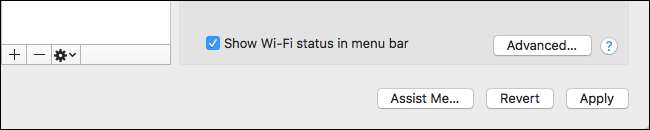
프록시 서버 설정에 문제가있는 경우 (예 : 프록시 서버가 다운되거나 세부 정보를 잘못 입력 한 경우) Safari 및 Google Chrome과 같은 애플리케이션을 사용할 때 네트워크 오류 메시지가 표시됩니다. 예를 들어 Safari는 액세스하려는 서버를 찾을 수 없다는 메시지를 표시하고 Chrome은보다 설명적인 'ERR_PROXY_CONNECTION_FAILED'오류 메시지를 표시합니다. 계속하려면 프록시 서버 설정을 수정해야합니다.